団体情報・代表者・責任者・口座情報を編集できますか?
団体設定画面から編集・変更作業をしてください。
団体設定は「管理者権限」のユーザーのみアクセスできます。
「団体設定」は画面左下のユーザー名のエリアにマウスを乗せると表示されます。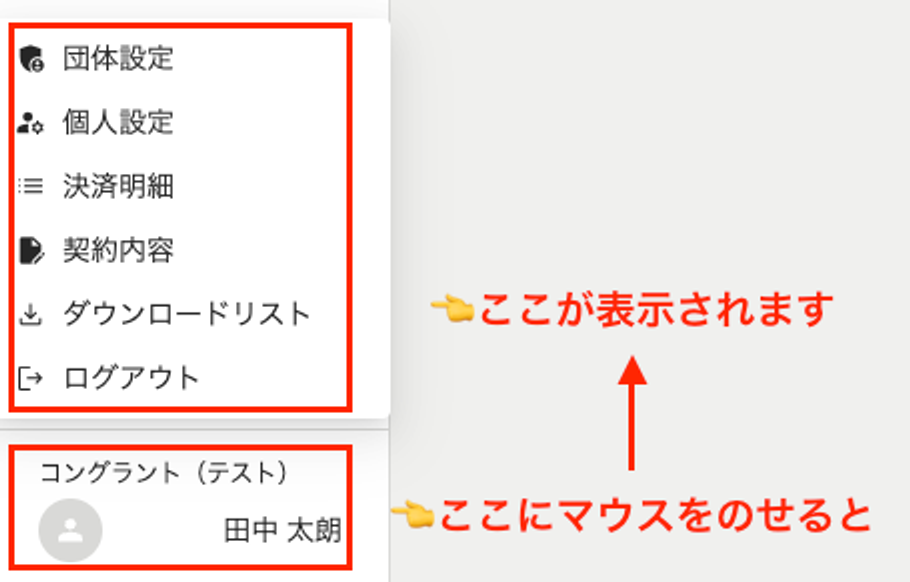
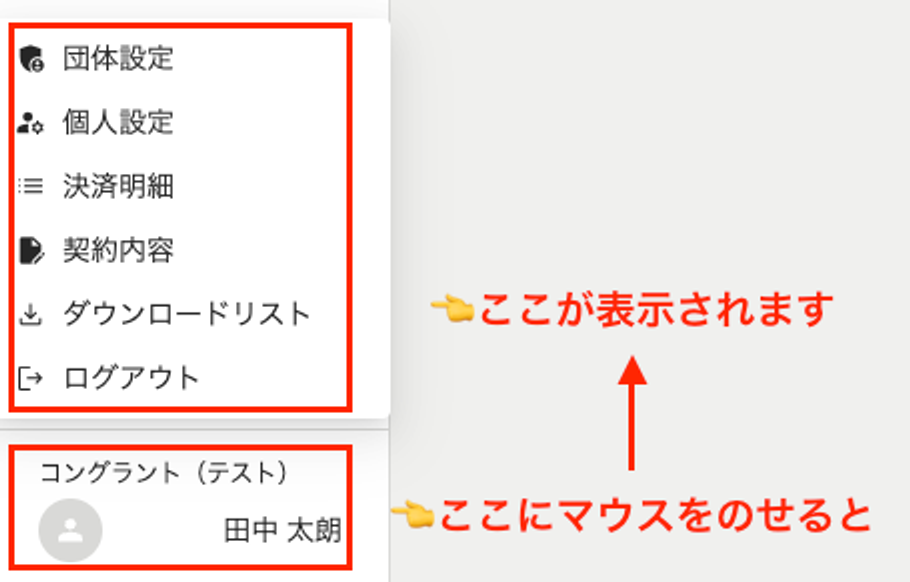
団体情報を変更する
一部の情報は、団体設定>団体情報より変更が可能です。
変更後はページ下部のボタンを押し忘れないようご注意ください。
管理画面から変更可能な情報
- 法人格 (Stripe決済をご利用の団体のみ変更可能)
- 団体名(表示用) プロジェクトページなどに反映されます。
- 所在地
領収書の作成後に住所を変更しても作成済みの領収書には反映されません。
再作成をしていただく必要があります。
- 所在地(カナ表記)
- 代表電話番号
- 活動カテゴリ
管理画面から変更出来ない情報
変更をご希望の際は、管理画面からチャットでお問い合わせ下さい。
- 法人格 テレコム決済をご利用の団体が法人格を取得した場合は、ご利用いただける決済システムがStripe決済に変わります。 法人番号公表サイトに登録されていることが確認出来次第、 Stripe決済をご利用いただくための手順をご案内いたしますので、法人格を取得した旨をチャットにてご連絡ください。
- 団体名(審査用) サポーターの領収書には以下の団体名がデフォルトで反映されます。
- テレコム決済の団体:団体設定>団体情報>団体名(表示用)
- Stripe決済の団体:団体設定>団体情報>団体名(審査用)
領収書に表示する団体名は、基本設定>領収書>発行元団体名から別途指定することが可能です。
- 団体名(カナ表記)
- 団体名(ローマ字もしくは英語表記)
- 明細書表記 Stripe決済をご利用の団体様のみクレジットカード利用者の明細書に表示される店舗名(寄付先名称)を設定出来ます。 日本語・カナ・英語のうち、どの表記が使われるかは寄付者のカード会社により異なります。
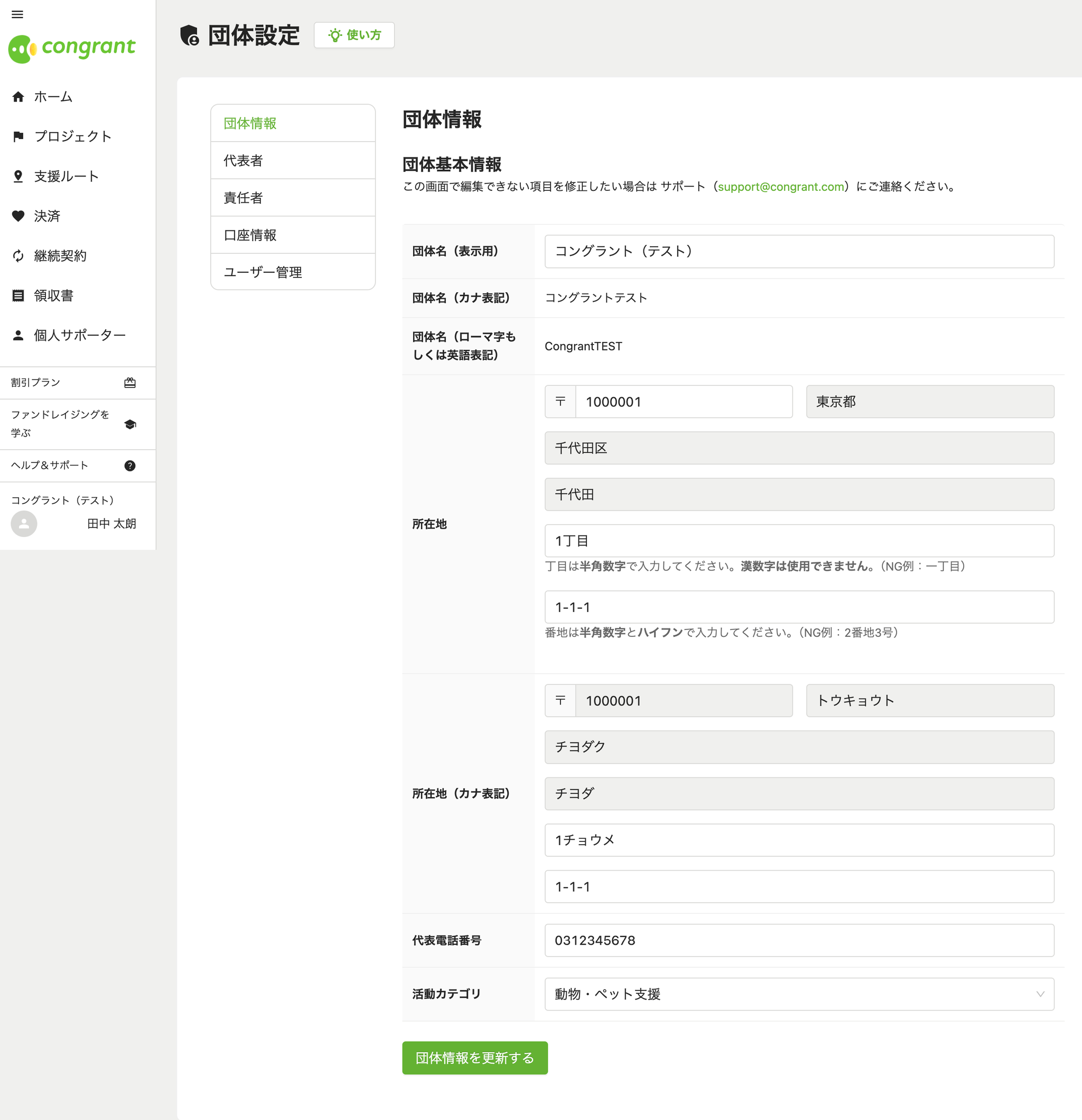
代表者情報を編集する
代表者の氏名の変更など、今の代表者情報を編集する必要がある場合は管理画面からチャットでご依頼下さい。
代表者を変更する
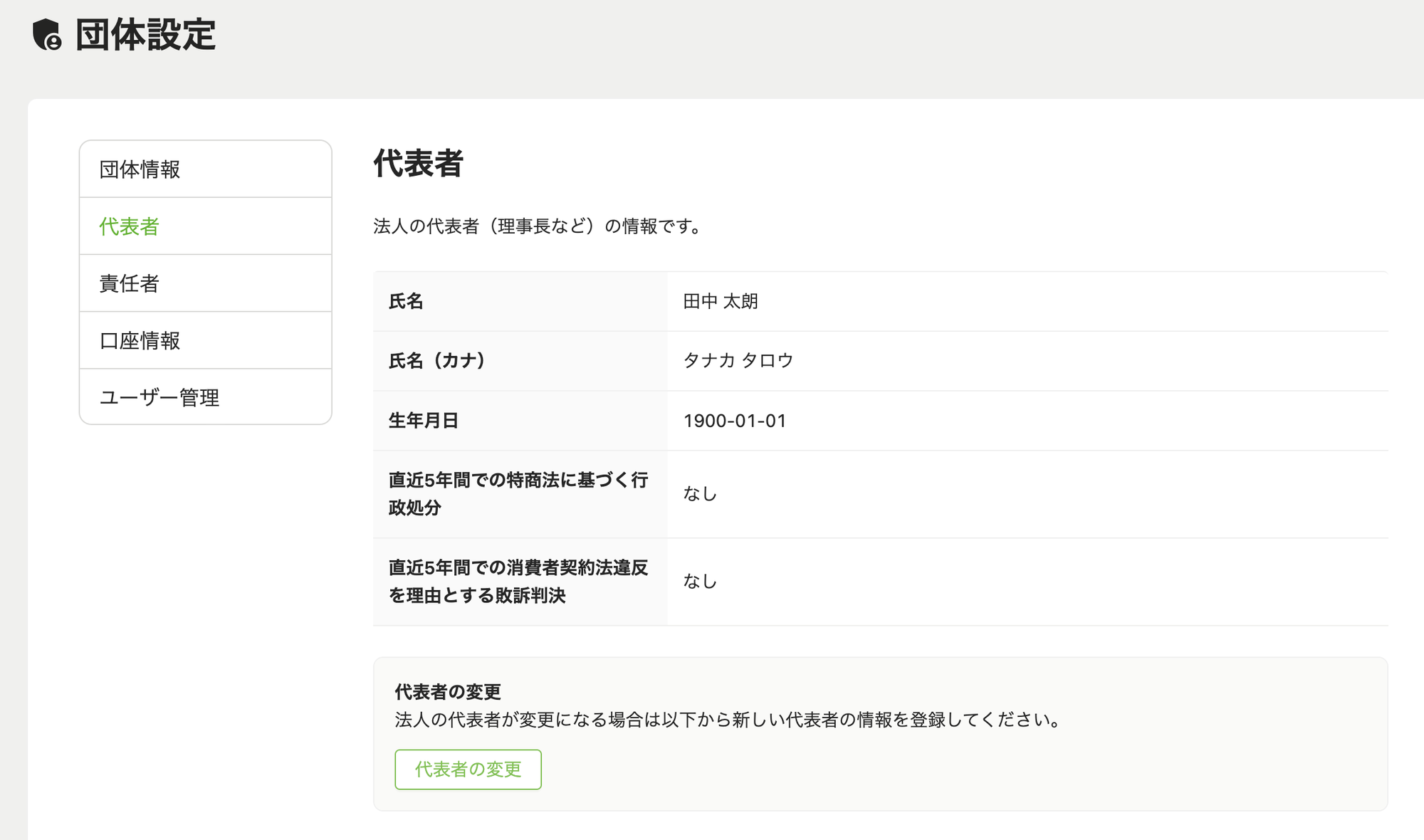
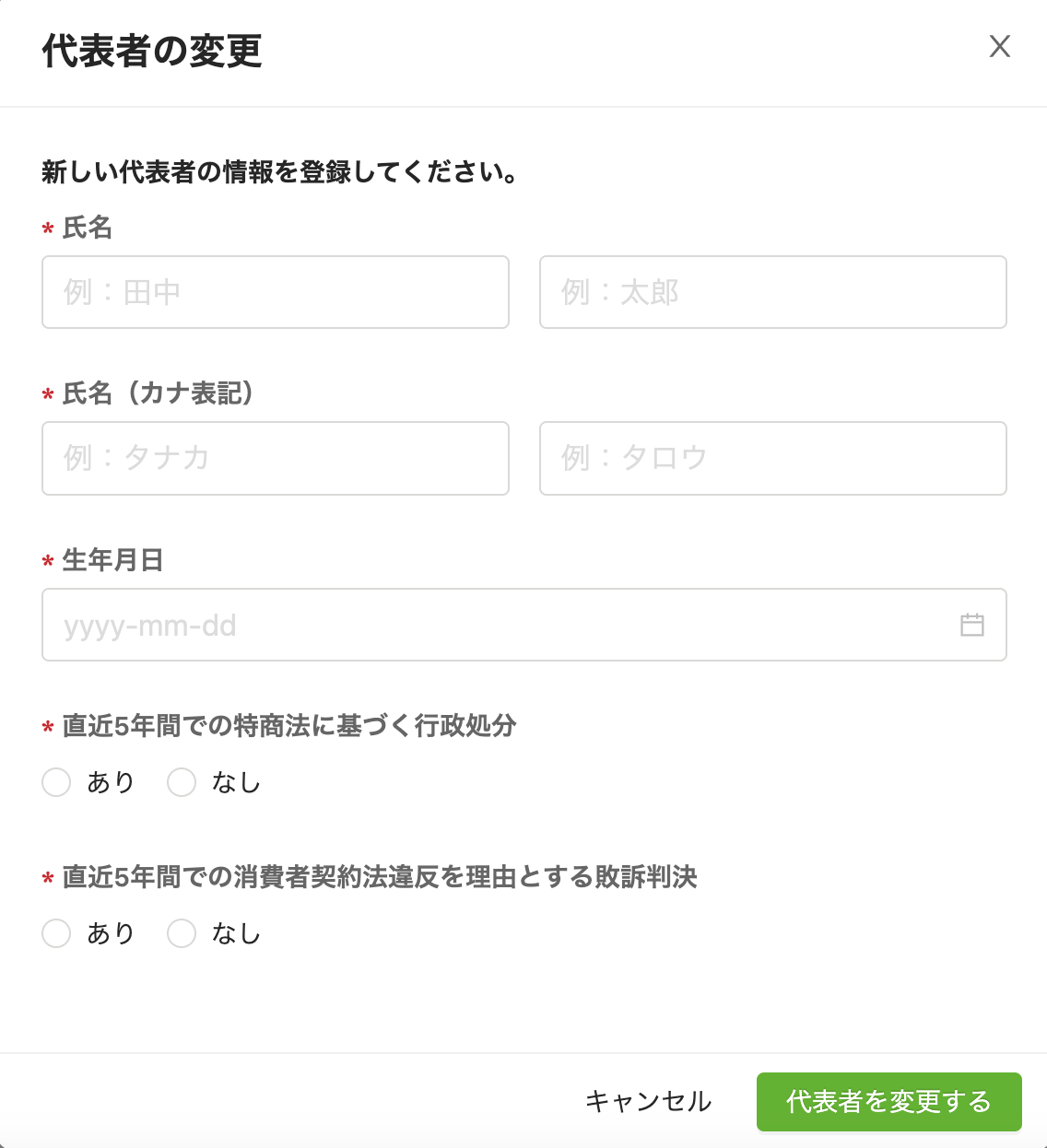
- 団体設定>代表者画面の下部にあるボタンをクリックします。
- 編集ポップアップ上で新しい代表者の情報を登録します。
- 記入後はページ下部のボタンをクリックします。
責任者情報を編集する
- 提出済みの身分証に記載されている情報が変更になった場合 (住所・氏名など)
- 身分証データと変更情報をご提供いただく必要がございます。弊社にて変更いたしますので管理画面からチャットでお問い合わせ下さい。
- 身分証に記載されていない情報の変更が必要な場合 (メールアドレスや電話番号など)
- 団体設定>責任者より登録情報を編集しボタンをクリックして下さい。
責任者を変更する
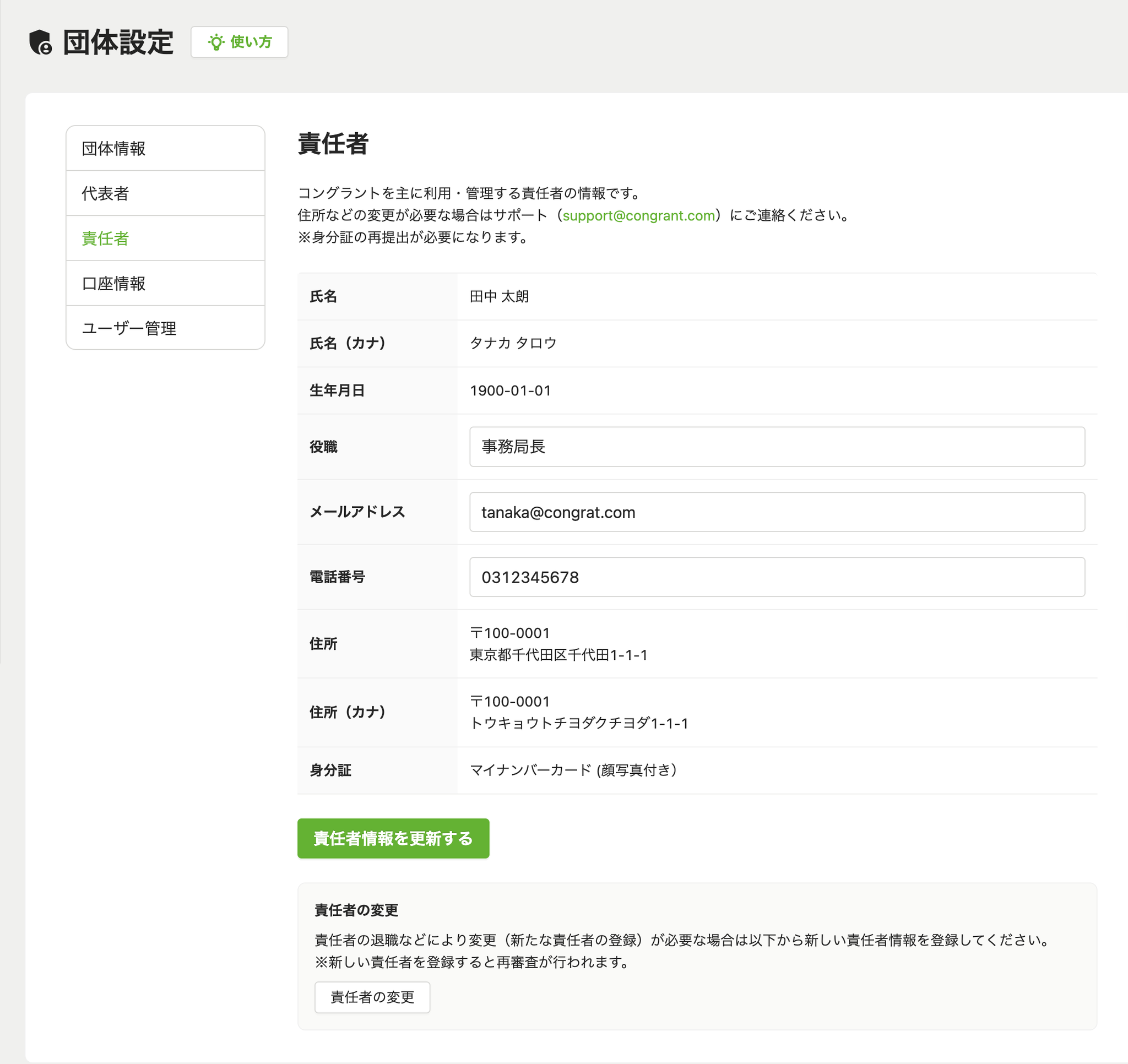
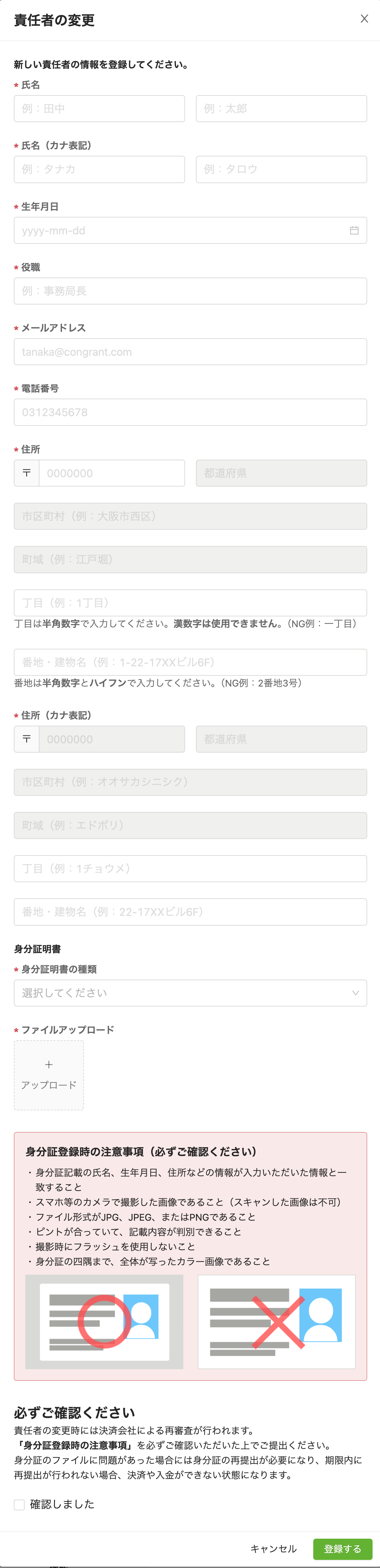
- 団体設定>責任者画面の下部にあるボタンをクリックします。
- ポップアップ上で新しい責任者の情報を入力します。
- 記入後はページ下部のボタンをクリックします。
編集・変更の際には運営・決済代行会社による再審査が必要になります。再審査中も寄付募集は継続できますが、審査に問題が発生した場合、修正依頼をさせていただきます。期日までに修正が行われなかった場合、決済が利用できなくなりますのでご注意ください。
決済メールやプロジェクトページの審査結果などの受信先メールアドレスの変更が必要な場合は以下のページをご確認下さい。
カード決済分の入金先口座情報を変更する
団体設定>口座情報より寄付金の入金先口座情報の変更が可能です。
記入後はページ下部のボタンを押し忘れないようご注意ください。
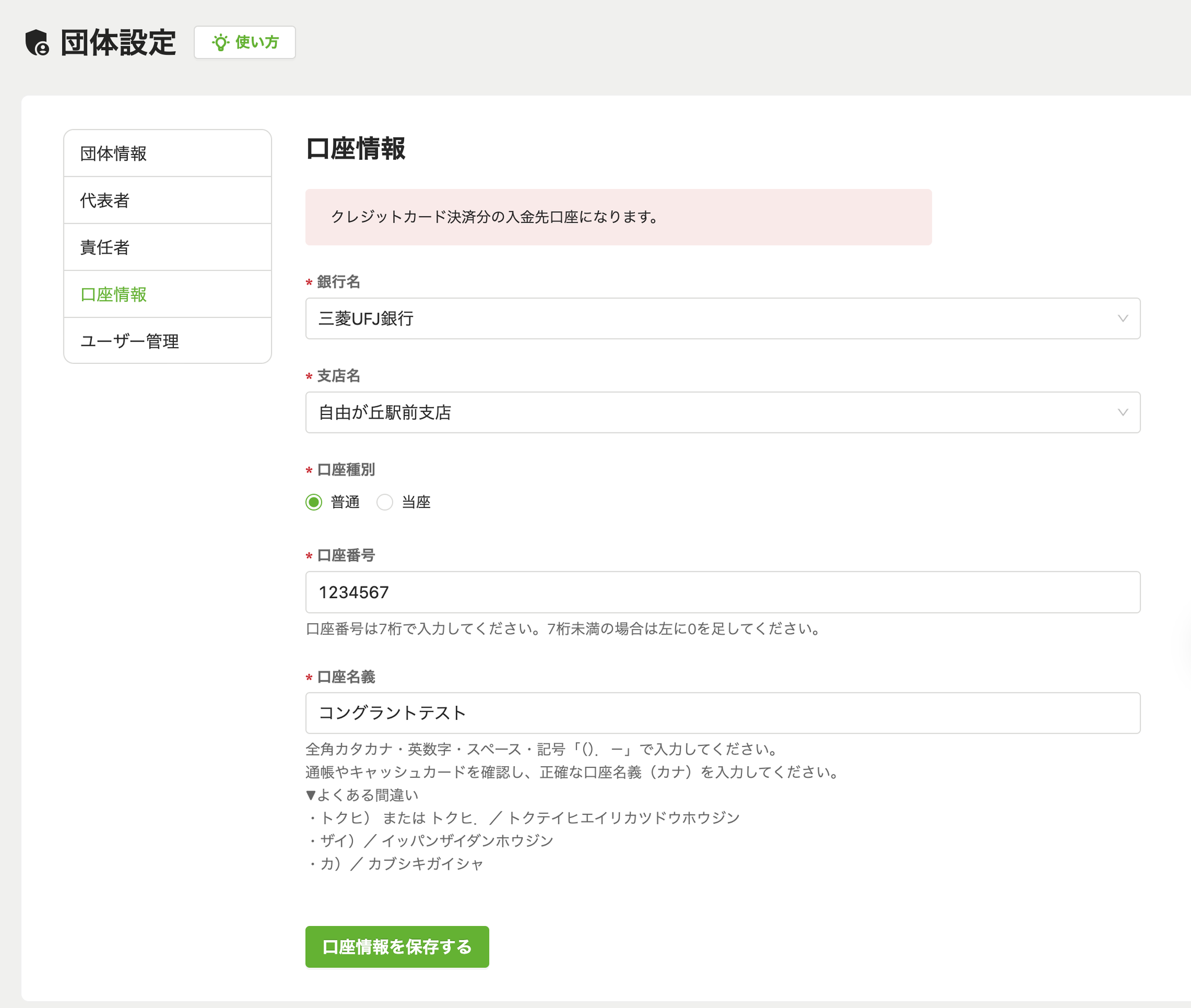
すでにその月の振り込み処理が完了している場合、口座情報の変更は翌月から反映されます。変更の際は余裕を持ってお手続きをお願いします。
関連ページ
よくある質問